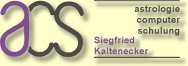
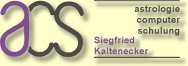 |
|
Fragen und Antworten, Teil 2 (FAQ - Frequently Asked Questions, Teil 2) Wie kann ich mit Symmetrie drei Kreisebenen drucken? Antwort Symmetrie kann selbst immer nur bis zu zwei Ebenen verwalten beziehungsweise anzeigen oder drucken. Daher setzt sich eine Lösung immer aus zwei oder drei Vorgängen zusammen, die letztlich nichts anderes tun, als Kreise bzw. Ebenen mit unterschiedlichen Durchmessern hintereinander zu Papier zu bringen. Im Folgenden möchte ich anhand eines Beispiels eine von vielen Möglichkeiten darstellen, die allerdings alle auf dem gleichen Grundprinzip beruhen. In diesem Beispiel wollen wir drei Kreisebenen zeichnen, wovon die erste Ebene die Radixstände, die zweite Ebene die vorgeschobenen Positionen und die dritte Ebene die laufenden Gestirne wiedergeben soll. Und so gehen Sie vor: Rechts sehen Sie eine verkleinerte Darstellung eines Ausdrucks mit 3 Kreisebenen. Durch Anklicken erhalten Sie eine vergrößerte Darstellung. Anm.: Hier werden nur die Einstellmöglichkeiten beschrieben, die für das
Drucken von drei Ebenen von Belang sind. Bitte sehen Sie wegen weiterer Optionen
in der Online-Hilfe oder, falls vorhanden, im Handbuch nach. Größe der Planetensymbole: 06 mm
Eventuell wollen Sie auch noch die Farben für die verschiedenen Kreisebenen unterschiedlich angeben. Wie Sie vielleicht schon wissen, kann in Symmetrie der Ausdruck von Häusern und von Tierkreiszeichen wie auch von Halbsummenlinien im Menü "Schalter" abgeschaltet werden. Das Gleiche gilt auch für die Beschriftung, die für eine der drei Ebenen aus Platzgründen vielleicht nicht mit ausgedruckt werden soll. Jetzt, oder spätestens dann, nachdem der erste zufriedenstellende Ausdruck gelungen ist, sollten Sie daran denken, Ihre neuen Einstellungen als Parametersatz zu speichern oder hinzuzufügen. Bitte vergessen Sie nicht, zuvor einen aussagekräftigen Kommentar zu vergeben. Die nötigen Befehle zum Speichern oder Hinzufügen bzw. für den Kommentar finden Sie im Menü Parameterdatei.
Nun legen Sie das bedruckte Blatt Papier wieder in den Drucker ein und zwar so, dass die gleiche Seite nochmals bedruckt werden kann. Wechseln Sie zurück in das Hauptmenü und löschen Sie jetzt vorsichtshalber die Daten der zweiten Ebene (Menü Bearbeiten - Ebene 2 aus). Berechnen Sie nun das laufende Horoskop für den Ereigniszeitpunkt und wechseln Sie dann anschließend wieder in das Druckmenü (siehe oben). Im Prinzip gehen Sie genauso vor, wie für die ersten beiden Ebenen beschrieben. Als Scheibendurchmesser geben Sie jetzt 83 Millimeter ein; eventuell wählen Sie auch noch eine andere Farbe für den dritten Kreis. Achten Sie abermals darauf, dass die weiter oben genannten Schalter auf "aus" sind. Vergeben Sie wieder einen sprechenden Kommentar und fügen Sie die Einstellungen für die dritte Kreisebene Ihren Parametersätzen hinzu. Drucken Sie nun den dritten Kreis aus. Weitere Hinweise und Überlegungen Probleme mit dem Papiereinzug Sollte Ihr Drucker das Papier nicht gleichmäßig genug einziehen, können Sie das Problem damit umgehen, dass Sie den dritten Kreis auf eine transparente Folie drucken. Sowohl für Laserdrucker wie auch für Tintenstrahldrucker gibt es hierfür im Handel Spezialfolien. Kreis mit Gradeinteilung Für je einen Ausdruck - egal ob mit nur einem oder mit zwei Kreisen - zeichnet Symmetrie innerhalb der Planetenpositionen einen Kreis mit der Gradeinteilung. Wenn man so wie in unserem oben beschriebenen Beispiel vorgeht, wird so ein Gradkreis einmal innerhalb der ersten beiden Ebenen und noch einmal innerhalb der dritten Ebene gezeichnet. Wenn dies Ihr ästhetisches Empfinden zu sehr stört, können Sie auch für jede der drei Ebenen einen solchen Gradkreis zeichnen lassen. Dazu berechnen Sie jedes Mal nur ein Horoskop für den Innenkreis und drucken dann jedes dieser drei Horoskope mit unterschiedlichen Kreisradien aus. Direktionen und Progressionen in Ebene 1 verschieben Will man die Idee des letzten Absatzes aufgreifen, entsteht ein neues Problem, für das es jedoch ebenfalls eine Lösung gibt. Bevor ich die Lösung im Detail beschreibe, möchte ich erst noch das Problem verdeutlichen. Wenn Sie schon länger mit Symmetrie arbeiten, wissen Sie, dass die Berechnung von Direktionen (vorgeschobenen Planetenständen) und Progressionen wie auch von Solar-Horoskopen innerhalb der Ebene 2 abläuft. Symmetrie verfügt derzeit über keinen Mechanismus, mit dem es möglich wäre, das Horoskop von Ebene 2 direkt in Ebene 1 zu verschieben. Mit einem kleinen Trick geht es aber doch. Speichern Sie das Horoskop der Ebene 2 mit dem Befehl Export... aus dem Menü Ebene 2. Anschließend verwenden Sie den Befehl Import... aus dem Datei-Menü um das soeben exportierte Horoskop in Ebene 1 zu importieren. Nun brauchen Sie nur noch die Daten der zweiten Ebene auszublenden (Menü Bearbeiten - Ebene 2 aus), und schon haben Sie das dirigierte Horoskop, die Progressionen oder ein Solar im Innenkreis der Bildschirm- oder Druckergrafik.
Datenschutzhinweise |